Как оживить цвета: добавляем оттенки
Автор примера Сериков Сергей, пример выполнен в Adobe Photoshop.
При раскрашивании чёрно-белых фотографий с помощью плагина AKVIS Coloriage AI результат получается замечательный, но такова уж природа человека, что всё равно хочется чего-то большего.


Автор нашел способ сделать уже раскрашенный снимок еще более живописным. Об этом и рассказывается в этом примере.
Для демонстрации этого приема была выбрана фотография 60-х годов.

Сначала черно-белый портрет мальчика был раскрашен с помощью плагина AKVIS Coloriage AI:
- Фотографию открыли в редакторе Adobe Photoshop и вызвали плагин AKVIS Coloriage AI.
- В режиме Стандарт каждый объект обвели по контуру тем цветом, в который он должен быть раскрашен.

- Нажали кнопку
 для запуска процесса раскрашивания.
для запуска процесса раскрашивания. - Применили результат по кнопке
 .
.

А вот далее автор решил еще улучшить изображение: с помощью инструмента Replace color редактора Adobe Photoshop он добавил к синему цвету свитера новые оттенки, сделав тем самым цвет более живым. Для этого были выполнены следующие действия:
- В меню редактора выбран пункт Image -> Adjustments -> Replace Color;
- Щелчком пипетки выбран темно-синий цвет с правого плеча;
- Настроен параметр Fuzziness так, чтобы в окошке Selection был виден только свитер;
- Подобраны приемлемые значения параметров Hue и Saturation;
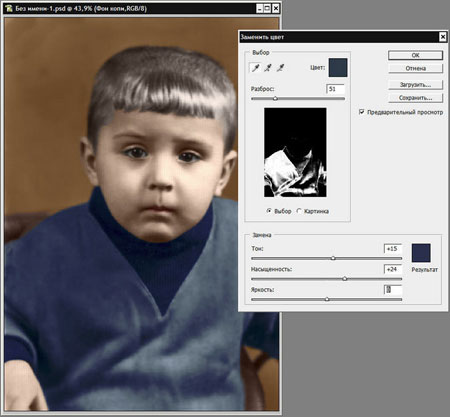
- Применены результаты по кнопке ОК.
На рисунках ниже слева показан портрет мальчика сразу после раскрашивания, а на рисунке справа - после применения инструмента Replace color графического редактора Adobe Photoshop. После применения инструмента Replace color фотография стала чуть интереснее, так как свитер мальчика раскрасился большими градациями синего.


Этот приём можно применять на фотографиях, раскрашенных с помощью плагина AKVIS Coloriage AI, по отношению к разным цветам, а не к одному, как описано в этом примере. Главное здесь - чувство меры, и лучше "недосолить", чем "пересолить". Поэкспериментируйте сами - этот приём работает и в пейзажной фотографии - листва, трава, вода обогащаются новыми градациями цвета.
